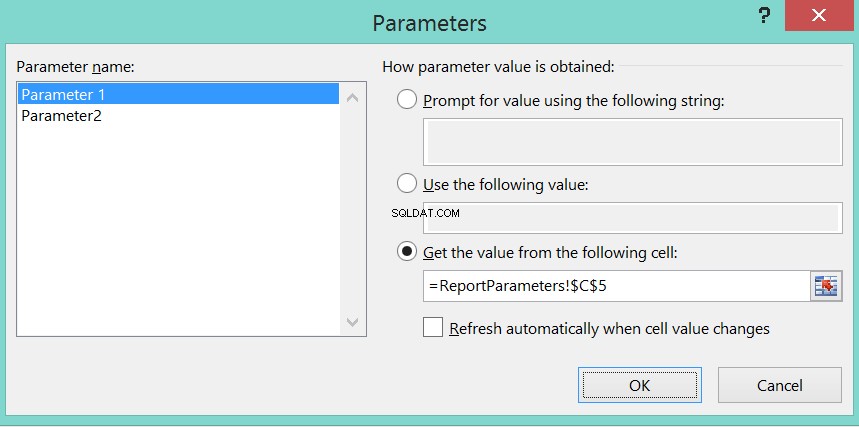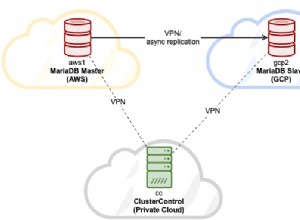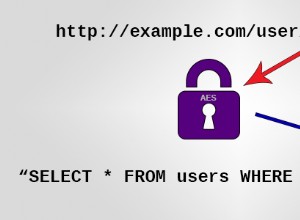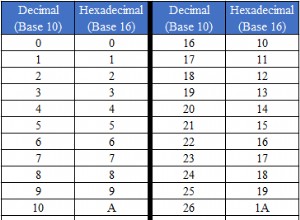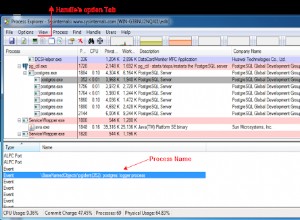Saya sarankan Anda membagi prosedur tersimpan menjadi dua prosedur yang masing-masing mengembalikan tabel terpisah dan memanggilnya ke lembar kerja yang berbeda.
Ada berbagai cara untuk mengembalikan data ke Excel menggunakan SQL
Ini adalah favorit saya dari kode oleh Joshua (Anda tidak harus menggunakan parameter):
-
Pilih tab Data pada Pita Excel, lalu dalam grup Dapatkan Data Eksternal pilih tarik-turun "Dari Sumber lain". Kemudian Pilih "Dari Microsoft Query"
-
Dalam kotak pop-up "Pilih Sumber Data", pilih SQL Server Anda, lalu tekan OK.
-
Tutup popup "Tambahkan Tabel" jika perlu.
-
Klik tombol "SQL", atau pilih Lihat> SQL untuk membuka editor pop-up SQL.
-
Masukkan sintaks berikut:{CALL myDatabaseName.dbo.myStoredProc (?, ?, ?)}
Misalnya:{CALL northwind.dbo.spGetMaxCost (?, ?, ?)}
Pastikan untuk menyertakan tanda kurung kurawal di sekitar pernyataan panggilan. Setiap Tanda Tanya (?) menunjukkan parameter. Jika prosedur tersimpan Anda membutuhkan lebih banyak atau lebih sedikit parameter, tambahkan atau kurangi tanda tanya sesuai kebutuhan.
-
Tekan tombol OK. Sebuah kotak pertanyaan akan muncul yang mengatakan "SQL Query tidak dapat direpresentasikan secara grafis, tetap lanjutkan?", tekan saja tombol OK.
-
Anda sekarang akan diminta untuk parameter sampel untuk setiap tanda tanya yang Anda sertakan di atas. Masukkan nilai parameter yang valid untuk data yang Anda kueri.
-
Setelah Anda memasukkan parameter terakhir, Anda akan mendapatkan beberapa hasil kembali di Microsoft Query. Jika terlihat bagus, tutup Microsoft Query.
-
Anda sekarang akan melihat pop-up "Impor Data". Klik tombol Properties, yang akan memunculkan pop-up "Connection Properties".
-
Pilih tab Definisi, lalu pilih tombol Parameter. Anda sekarang akan melihat pop-up "Parameter", tempat Anda dapat menghubungkan parameter ke sel tertentu.
-
Pilih Dapatkan nilai dari sel berikut, lalu sambungkan ke sel yang sesuai di Excel yang akan menampung parameter Anda, dengan mengklik kotak kecil dengan panah.
-
Jika Anda ingin data diperbarui setiap kali Anda mengubah sel yang berisi parameter, centang kotak yang menyatakan "Segarkan secara otomatis saat nilai sel berubah"
-
Lanjutkan seperti di atas untuk parameter lainnya. Setelah selesai, klik OK, untuk kembali ke pop-up Connection Properties. Klik OK untuk kembali ke pop-up Impor Data, dan klik OK lagi.
-
Anda sekarang seharusnya memiliki beberapa data langsung dari prosedur tersimpan Anda.
Anda akan mendapatkan informasi koneksi yang mirip dengan:
Info koneksi
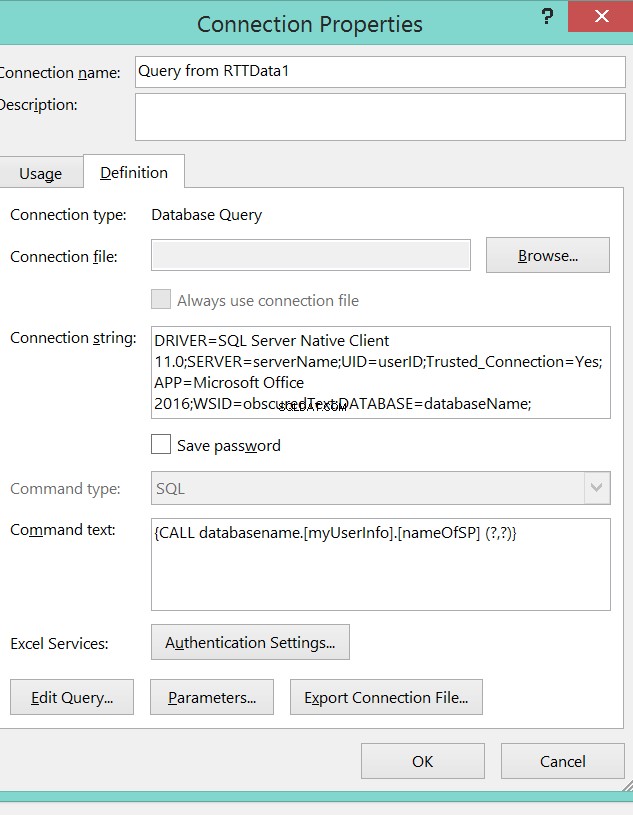
Dan, jika Anda menggunakan parameter dari sheet, sebagai contoh saya,